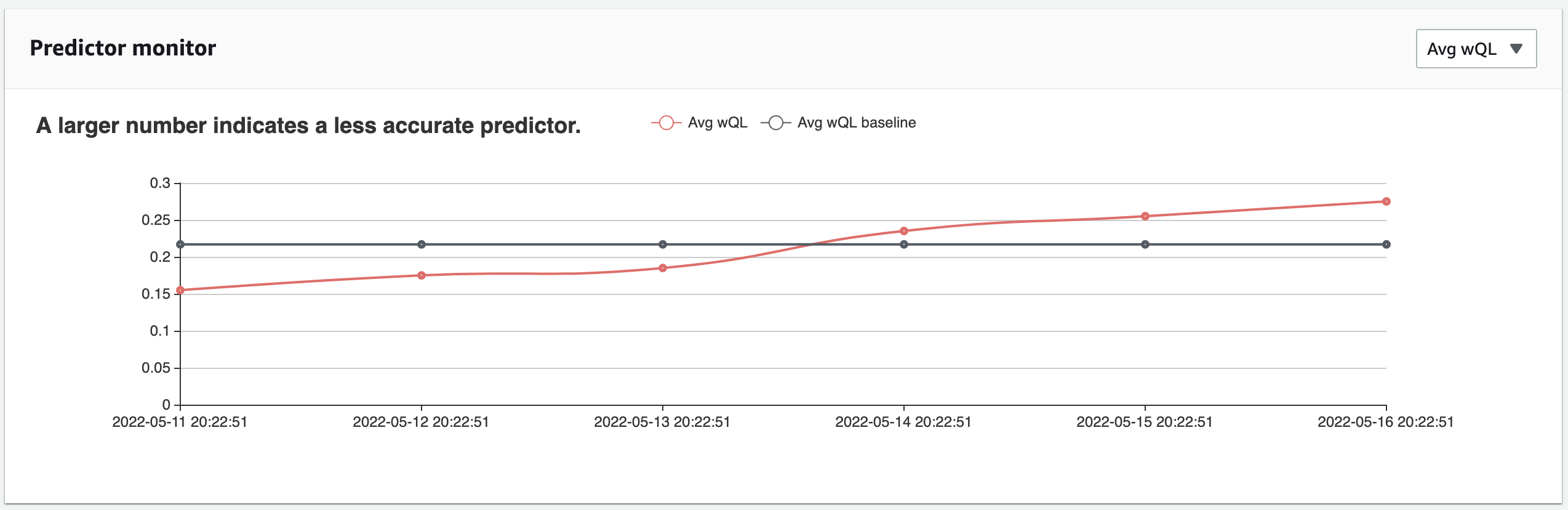Amazon Forecast tidak lagi tersedia untuk pelanggan baru. Pelanggan Amazon Forecast yang ada dapat terus menggunakan layanan seperti biasa. Pelajari lebih lanjut”
Terjemahan disediakan oleh mesin penerjemah. Jika konten terjemahan yang diberikan bertentangan dengan versi bahasa Inggris aslinya, utamakan versi bahasa Inggris.
Melihat Hasil Pemantauan
Setelah Anda membuat perkiraan dan kemudian mengimpor lebih banyak data, Anda dapat melihat hasil pemantauan prediktor. Anda dapat melihat visualisasi hasil dengan konsol Forecast atau Anda dapat mengambil hasil secara terprogram dengan operasi. ListMonitorEvaluations
Konsol Forecast menampilkan grafik hasil untuk setiap metrik prediktor. Grafik mencakup bagaimana setiap metrik telah berubah selama masa prediktor dan peristiwa prediktor Anda, seperti pelatihan ulang.
ListMonitorEvaluationsOperasi mengembalikan hasil metrik dan peristiwa prediktor untuk jendela waktu yang berbeda.
- Console
-
Untuk melihat hasil pemantauan prediktor
Masuk ke AWS Management Console dan buka konsol Amazon Forecast di https://console.aws.amazon.com/forecast/.
-
Dari grup Dataset, pilih grup kumpulan data Anda.
-
Di panel navigasi, pilih Prediktor.
-
Pilih prediktor dan pilih tab Monitoring.
-
Bagian Hasil pemantauan menunjukkan bagaimana metrik akurasi yang berbeda telah berubah dari waktu ke waktu. Gunakan daftar dropdown untuk mengubah metrik mana yang dilacak grafik.
-
Bagian Riwayat pemantauan mencantumkan detail untuk berbagai peristiwa yang dilacak dalam hasil.
Berikut ini adalah contoh grafik bagaimana Avg
wQL skor untuk prediktor telah berubah dari waktu ke waktu. Dalam grafik ini, perhatikan bahwa Avg wQL nilainya meningkat seiring waktu. Peningkatan ini menunjukkan bahwa akurasi prediktor menurun. Gunakan informasi ini untuk menentukan apakah Anda perlu memvalidasi ulang model dan mengambil tindakan.
- SDK for Python (Boto3)
-
Untuk mendapatkan hasil pemantauan dengan SDK for Python (Boto3), gunakan metode ini. list_monitor_evaluations Berikan Nama Sumber Daya Amazon (ARN) monitor, dan secara opsional tentukan jumlah hasil maksimum yang akan diambil dengan parameter. MaxResults Secara opsional menentukan untuk Filter memfilter hasil. Anda dapat memfilter evaluasi dengan salah EvaluationState satu SUCCESS atauFAILURE. Kode berikut mendapatkan maksimal 20 evaluasi pemantauan yang berhasil.
import boto3
forecast = boto3.client('forecast')
monitor_results = forecast.list_monitor_evaluations(
MonitorArn = 'monitor_arn',
MaxResults = 20,
Filters = [
{
"Condition": "IS",
"Key": "EvaluationState",
"Value": "SUCCESS"
}
]
)
print(monitor_results)
Berikut ini adalah contoh respons JSON.
{
"NextToken": "string",
"PredictorMonitorEvaluations": [
{
"MonitorArn": "MonitorARN",
"ResourceArn": "PredictorARN",
"EvaluationTime": "2020-01-02T00:00:00Z",
"EvaluationState": "SUCCESS",
"WindowStartDatetime": "2019-01-01T00:00:00Z",
"WindowEndDatetime": "2019-01-03T00:00:00Z",
"PredictorEvent": {
"Detail": "Retrain",
"Datetime": "2020-01-01T00:00:00Z"
},
"MonitorDataSource": {
"DatasetImportJobArn": "arn:aws:forecast:region:accountNumber:dataset-import-job/*",
"ForecastArn": "arn:aws:forecast:region:accountNumber:forecast/*",
"PredictorArn": "arn:aws:forecast:region:accountNumber:predictor/*",
},
"MetricResults": [
{
"MetricName": "AverageWeightedQuantileLoss",
"MetricValue": 0.17009070456599376
},
{
"MetricName": "MAPE",
"MetricValue": 0.250711322309796
},
{
"MetricName": "MASE",
"MetricValue": 1.6275608734888485
},
{
"MetricName": "RMSE",
"MetricValue": 3100.7125081405547
},
{
"MetricName": "WAPE",
"MetricValue": 0.17101159704738722}
]
}
]
}